教你如何恢复苹果手机误删除的通讯录
1、首先下载安装itunes软件,如果已经有此款软件则忽略此步。
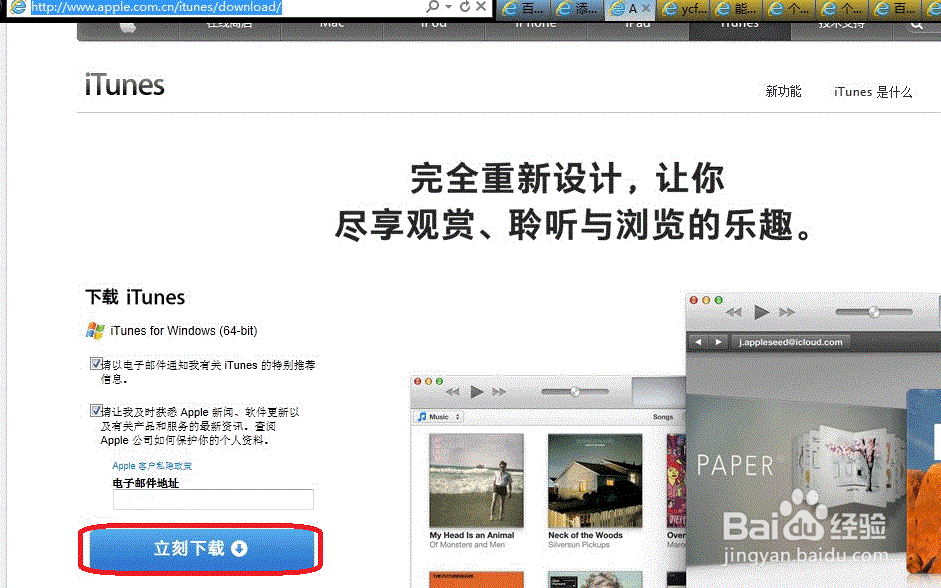
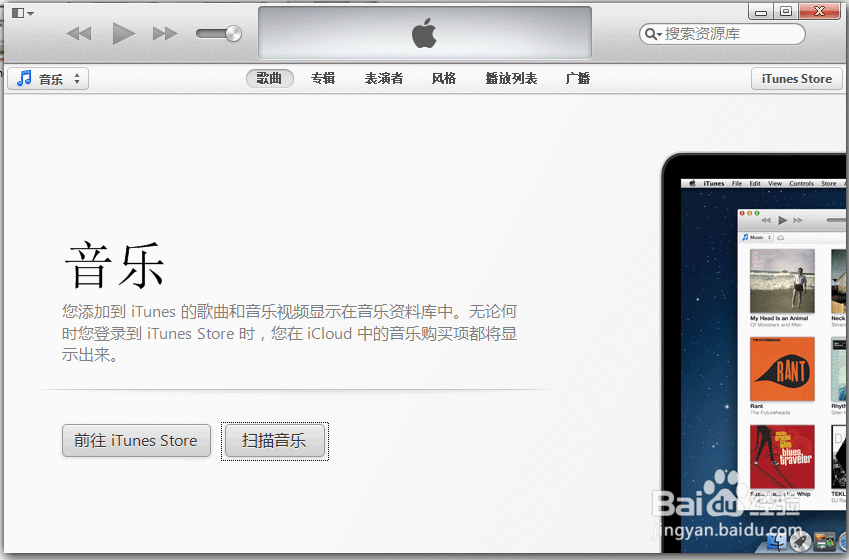

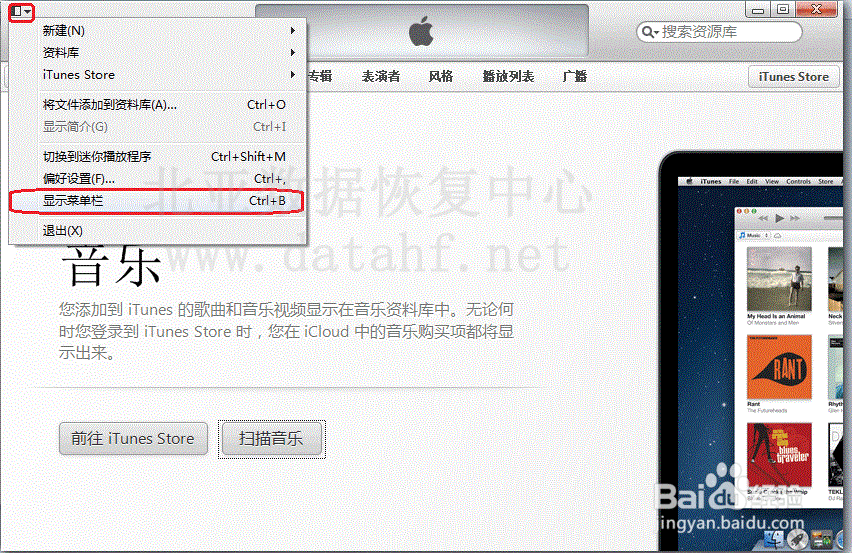

2、把iPhone手机与电脑相连接,软件显示如图

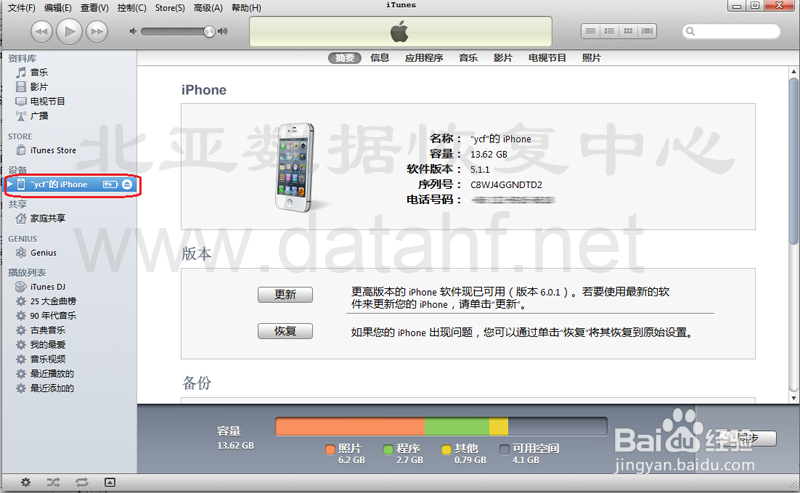
3、选择备份方式为“备份到这台电脑”—“本地备份加密”前去掉“√”
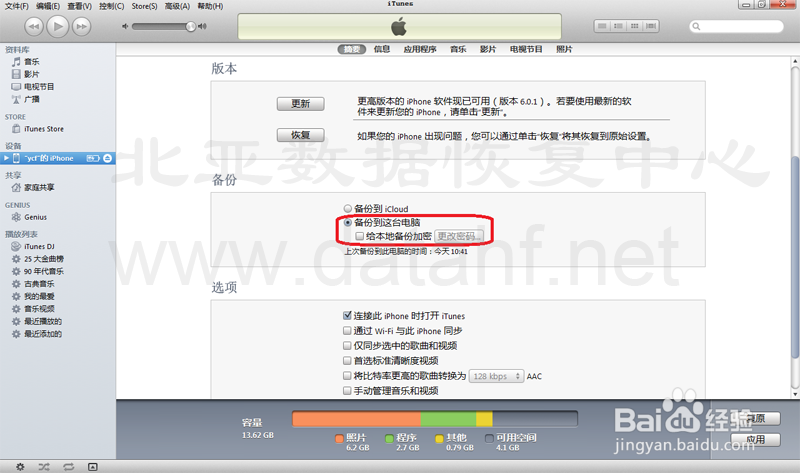
4、在界面左侧“设备”下的“XXX的iPhone”按钮上右键选择备份
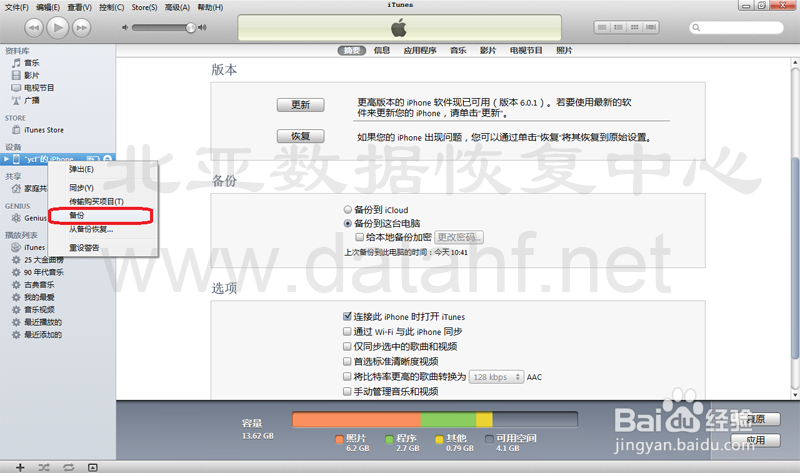
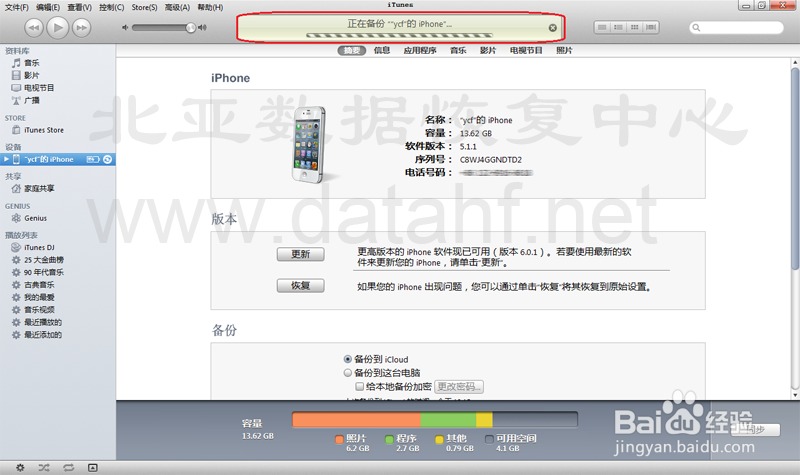
5、在百度软件中心搜索下载安装针对苹果手机的数据恢复软件后打开。点击“新建任务”选择恢复通讯录相关,点击确定按钮。

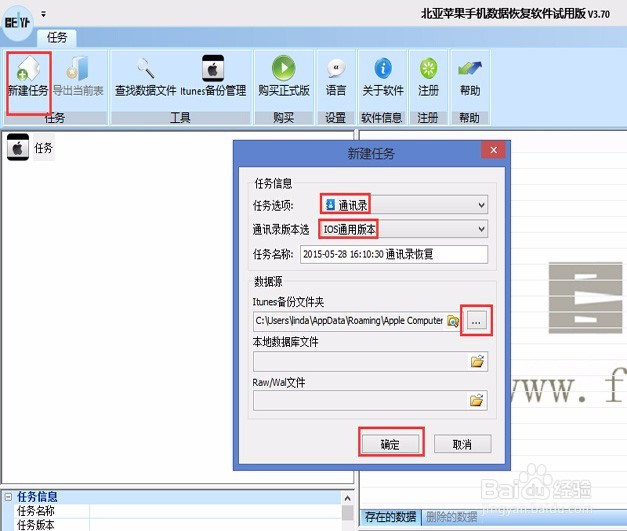
6、这样就可以读取出被删除的数据了,读取结果如图。

声明:本网站引用、摘录或转载内容仅供网站访问者交流或参考,不代表本站立场,如存在版权或非法内容,请联系站长删除,联系邮箱:site.kefu@qq.com。
阅读量:157
阅读量:92
阅读量:20
阅读量:182
阅读量:97